WinSnare ウィルスを除去する (リムーバルガイド) - 2017年7月月更新済み
WinSnareウイルス削除方法
WinSnare ウィルスとは?
WinSnare プログラムの裏にあるものは?
WinSnare は、Win Snare ウィルスとも呼ばれていますが、怪しいバックグランド・ソフトとして動作します。ターゲットの PC から情報を集めてリモート・サーバー にログを送信します。このような機能を考慮に入れれば、このウィルスはハッキング戦略を考案して改良させる点において、犯罪者の役に立っていると言えます。このウィルスは、タスク・マネージャでは自らの winsnare.dll コマンドを実行するか、C:\Windows\System32\svchost.exe -k というプロセス名で偽装していることが知られています。さらに、この PUP プログラムは amuleC と緊密な関係があるのですが、これは有名な合法的プログラムの eMule を基にした、また別の潜在的に迷惑なピア・ツー・ピアの共有プログラムです。このように似通っているため、上述のいずれのユーザーも騙されて、ここで取り上げられているプログラムはどちらも安全であると思わされるのです。全体的に、データの機密性に価値を置く場合、そのようなデータ追跡タイプのアクティビティは看過あるいは無視すべきではありません。PC にアクセスすることで、攻撃主はプライベートな情報 を盗み出すことができてしまうのです。この PUP の名称から、データ・ログ・ファイルの分散化に焦点を当てている Snare (System Intrusion Analysis and Reporting Environment) というログ収集ソフトを思い浮かべる方もいらっしゃるでしょう。後者のプログラムは InterSect Alliance International Pty Ltd 社によって開発されたものです。しかし、この企業は上述の PUP とは一切関係がありません。前述のような機能に何か思い当たることがあれば、急いで WinSnare を除去してください。
手動による除去オプションの選択はお勧めしていません。なぜなら、経験が浅い方の場合、このタスクは困難に感じられると思われるためです。さらに、この潜在的に迷惑なプログラム (PUP) は別の潜在的に迷惑なソフトウェアと共に拡散されるため、ご使用のアンチウィルスがこの PUP を検出すると、システムには他にも潜在的に迷惑なアドウェアやブラウザ・ハイジャッカー・タイプのプログラムが見つかることが予想されます。時間を節約するために、自動的な WinSnare 除去オプションの選択をお勧めします。これならアンチマルウェア・ソフトでスキャンを実行してシステムをチェックし、WinSnare が機能するために不可欠なコンポーネントを全て除去できます。弊社では FortectIntego または Malwarebytes のご使用をお勧めしています。
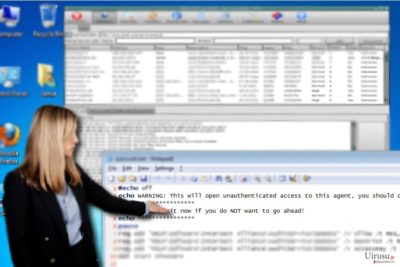
この PUP はどうやって PC に忍び込むの?
WinSnare によるハイジャック は通常、PC ユーザーが「Win Snare にシステムへのアクセスを許可する」という条件項目に付けられているチェックマークを外さないまま、急いでプログラムのインストールを行うと発生します。ですから、インターネット から任意のプログラムをインストールする際には、もっと注意を払って行動されるようお勧めします。正しいインストール設定について、単純な誤解がなされているのです。ほとんどの PC ユーザーは「既定」「標準」または「推奨」設定が最も信頼の置けるものだと信じています。ですが、これは完全な誤りです。ソフトウェアのバンドリングにより、ソフトウェアの開発者は自らの商品をグループ化して、一緒に拡散することができるのです。しかし、そのようなプログラムは信頼できるものではありません。ほとんどの場合、それらはターゲットのシステムで不快なアクティビティを行うだけの、単純な広告支援付き プログラムであることが分かります。それらをインストールすることについての同意は、「既定」や「標準」設定の真裏に隠されているため、次回からは「カスタム」または「拡張」オプションを選んで、見知らぬサード・パーティ・ソフトのインストールへの同意を提案する項目の横にあるチェックマークを外してください。さらに、海賊版のソフトウェアをインストールする際にも、システムに類似のプログラムを感染させる危険性があることも申し添えねばなりません。
WinSnare を完全に停止する
WinSnare ウィルスの除去は難しくありません。お手持ちのセキュリティ・アプリを実行し、スキャンを開始すれば良いのです。しかし、一部のアンチウィルス・プログラムはこのアドウェアのような脅威を検出しないため、前述のアプリを除去してくれるアンチマルウェア・ソフトのご使用をお勧めします。併せて、WinSnare の除去ガイドもお読みください。そこでは見つかったアドウェアのスクリプトや追跡ツールをを全て取り除きます。さらに、ウェブ上には WinSnare バージョン 4.0.8 もうろついていることをお伝えしておきましょう。この PUP がまだ端末に居座っていないか、システム・ソフトのリストを注意して見てください。
ウィルスによる破損は FortectIntego を利用して取り除くことができます。 潜在的に迷惑なプログラムおよびウィルスと、関連の全てのファイルおよびレジストリエントリの検出には SpyHunter 5Combo Cleaner および Malwarebytes をお勧めします。
手動 WinSnareウイルス削除方法
Uninstall from Windows
次のような基本的なガイドを使用して、Winsnare の削除を試すことができますが、後でシステムを必ずスキャンして、見逃した怪しいファイルやアプリがないことをチェックする必要があります。一般に、この PUP は自動的に除去した方が安全です。なぜなら特にこのプログラムは、往々にして他の怪しいプログラムと抱き合わせて拡散されるためで、PC をクリーン・アップする最も簡単な方法は、アンチスパイウェア・プログラムに全ての PUP やマルウェアを一斉に削除してもらうことです。
Windows 10/8 のマシンから WinSnare ウィルス を除去するには、以下のステップに従ってください:
- Windows 検索ボックスにコントロールパネルと入力して Enter を押すか、検索結果をクリックします。
- プログラムの下のプログラムのアンインストールを選択します。

- リストから WinSnare ウィルス に関連するエントリ (または最近インストールされた怪しいプログラムすべて) を探します。
- アプリケーションの上で右クリックし、アンインストールを選択します。
- ユーザーアカウント制御が表示されたら、はいをクリックします。
- アンインストールプロセスが完了したら OK をクリックします。

Windows 7/XP ユーザーの場合は、以下のガイドに従ってください:
- Windows スタート > 右ペインにあるコントロールパネル の順にクリックします (Windows XP ユーザーの場合は、プログラムの追加/削除をクリックします)。
- コントロールパネルで、プログラム > プログラムのアンインストールの順に選択します。

- 不要なアプリケーションの上で 1 回クリックして選択します。
- その上でアンインストール/変更をクリックします。
- 確認プロンプトではいを選択します。
- OK を 1 回クリックして除去プロセスを終了します。
MS Edge/Chromium Edge のリセット
MS Edge から不要な拡張機能を削除する:
- メニュー (ブラウザウィンドウの右上にある横に並んだ 3 つのドット) を選択して拡張機能を選びます。
- リストから 関連の拡張機能を選択して歯車アイコンをクリックします。
- 下にあるアンインストールをクリックします。

クッキーや他のブラウザデータを消去する:
- メニュ- (ブラウザウィンドウの右上にある横に並んだ 3 つのドット) をクリックしてプライバシーとセキュリティを選択します。
- 閲覧データのクリアで、クリアするデータの選択を選びます。
- すべてを選び (パスワードは外しますが、適切な場合はメディアライセンスも含めておくと良いでしょう)、クリアをクリックします。

新しいタブとホームページの設定を復元する:
- メニューアイコンをクリックして設定を選択します。
- 次に起動時セクションに移動します。
- 何か怪しいドメインがある場合は削除をクリックします。
上述の方法でうまくいかなかった場合の MS Edge のリセット方法:
- Ctrl + Shift + Esc を押してタスクマネージャーを開きます。
- ウィンドウの下にある詳細矢印をクリックします。
- 詳細タブを選択します。
- スクロールダウンして名前に Microsoft Edge が入っている各エントリに移動します。それぞれの上で右クリックしてタスクの終了を選択すれば MS Edge が停止します。

このソリューションでもうまくいかない場合は、さらに高度な方法で Edge をリセットすることになります。先に進む前にデータのバックアップを取る必要があることに留意してください。
- PC で次のフォルダを見つけてください: C:\\Users\\%username%\\AppData\\Local\\Packages\\Microsoft.MicrosoftEdge_8wekyb3d8bbwe.
- キーボードで Ctrl + A を押してすべてのフォルダを選択します。
- その上で右クリックし、削除を選択します。

- 次にスタートボタンの上で右クリックし、Windows PowerShell (管理者) を選択します。
- 新しいウィンドウが開いたら、次のコマンドをコピー&ペーストして Enter を押します:
Get-AppXPackage -AllUsers -Name Microsoft.MicrosoftEdge | Foreach {Add-AppxPackage -DisableDevelopmentMode -Register “$($_.InstallLocation)\\AppXManifest.xml” -Verbose

Chromium ベース Edge のガイド
MS Edge (Chromium) から拡張機能を削除する:
- Edge を開き、設定 > 拡張機能の順にクリックして選択します。
- 削除をクリックして不要な拡張機能を削除します。

キャッシュとサイトデータを消去する:
- メニューをクリックして設定に移動します。
- プライバシーとサービスを選択します。
- 閲覧データのクリアでクリアするデータの選択を選びます。
- 時間範囲ですべての期間を選びます。
- 今すぐクリアを選択します。

Chromium ベースの MS Edge をリセットする:
- メニューをクリックして設定を選びます。
- 左側で、設定のリセットを選びます。
- 設定を復元して既定値に戻しますを選択します。
- リセットを押して確定します。

Mozilla Firefox のリセット
危険な拡張機能を削除する:
- Mozilla Firefox ブラウザを開いて メニュー (ウィンドウの右上コーナーにある 3 本線) をクリックします。
- アドオン を選択します。
- ここで WinSnare ウィルス に関連のあるプラグインを選択し、削除をクリックします。

ホームページをリセットする:
- 右上コーナーにある 3 本線をクリックしてメニューを開きます。
- オプションを選択します。
- ホームオプションで、Mozilla Firefox を起動するたびに新しく開きたいサイトを入力します。
Cookie とサイトデータを消去する:
- メニューをクリックしてオプションを選択します。
- プライバシーとセキュリティセクションに移動します。
- スクロールダウンして Cookie とサイトデータの位置に移動します。
- データを消去…をクリックします。
- クッキーとサイトデータと一緒にウェブコンテンツのキャッシュも選択して消去を押します。

Mozilla Firefox のリセット
上述のガイドに従っても WinSnare ウィルス が削除されなかった場合は、Mozilla Firefox をリセットしてください:
- Mozilla Firefox ブラウザを開いてメニューをクリックします。
- ヘルプに移動し、トラブルシューティング情報を選択します。

- Firefox の性能改善セクションで、Firefox をリフレッシュ…をクリックします。
- ポップアップが開いたら、Firefox をリフレッシュを押して確定します – これで WinSnare ウィルス の削除が完了します。

Google Chrome のリセット
Google Chrome から有害な拡張機能を削除する:
- Google Chrome を開いてメニュー (右上コーナーにある縦に並んだ 3 つのドット) をクリックし、その他のツール > 拡張機能の順に選択します。
- 新しく開いたウィンドウにはインストール済みの拡張機能がすべて表示されます。削除をクリックして、WinSnare ウィルス に関連のありそうな怪しいプラグインをすべてアンインストールしてください。

Chrome のキャッシュおよびウェブデータを削除する:
- メニューをクリックして設定を選択します。
- プライバシーとセキュリティで閲覧履歴データの削除を選択します。
- 閲覧履歴、Cookie と他のサイトデータ、キャッシュされた画像とファイルも選びます。
- データを削除をクリックします。

ホームページを変更する:
- メニューをクリックして設定を選択します。
- 起動時セクションに WinSnare ウィルス などの怪しいサイトがないか調べます。
- 特定のページまたはページセットを開くをクリックし、3 点ボタンをクリックすると削除オプションがあります。
Google Chrome をリセットする:
上述の方法でうまくいかなかい場合は、Google Chrome をリセットして WinSnare ウィルス 関連のコンポーネントをすべて駆除します:
- メニューをクリックして設定を選択します。
- 設定で、スクロールダウンして詳細設定をクリックします。
- スクロールダウンしてリセットとクリーンアップセクションに移動します。
- 設定を元の既定値に戻すをクリックします。
- 設定のリセットで確定すれば WinSnare ウィルス の駆除は完了です。

Safari のリセット
Safari から迷惑な拡張機能を削除する:
- Safari > 環境設定… の順にクリックします。
- 新しいウィンドウで、拡張機能を選択します。
- WinSnare ウィルス に関連する迷惑な拡張機能を選んでアンインストールを選択します。

Safari からクッキーや Web サイトのデータを消去する:
- Safari > 履歴を消去… をクリックします。
- 消去の対象のドロップダウンメニューですべての履歴を選択します。
- 履歴を消去で確定します。

上述の方法がうまくいかない場合の Safari のリセット方法:
- Safari > 環境設定…の順にクリックします。
- 詳細タブに移動します。
- メニューバーに“開発”メニューを表示にチェックを入れます。
- メニューバーで開発をクリックし、キャッシュを空にするを選択します。

After uninstalling this potentially unwanted program (PUP) and fixing each of your web browsers, we recommend you to scan your PC system with a reputable anti-spyware. This will help you to get rid of WinSnare registry traces and will also identify related parasites or possible malware infections on your computer. For that you can use our top-rated malware remover: FortectIntego, SpyHunter 5Combo Cleaner or Malwarebytes.
あなたにおすすめ
政府のスパイ行為を許してはいけません
政府は利用者のデータの追跡あるいは市民へのスパイ行為に関しては多くの問題を抱えています。そこで、このことを考慮に入れて、怪しい情報収集の行いについて学びましょう。インターネット上では完全匿名にすることにより、迷惑な政府系の追跡行為を避けましょう。
オンラインにアクセスするために違うロケーションを選択し、特定のコンテンツ制限もなく、オンラインに接続して欲しいものにアクセスする時、別の場所を選択することができます。 Private Internet Access VPN を使用すると、ハッキングされるリスクがなく、簡単にインターネット接続をお楽しみいただけます。
政府の他の迷惑な当事者によりアクセス可能な情報をコントロールし、スパイ行為を受けずにオンラインサーフィンをお楽しみください。不法行為に関与しておらず、また自分のサービス、プラットフォームのセレクションを信頼していたとしても、自分自身の安全性を常に疑い、 VPN サービスを使用して予防的措置を講じておきましょう。
マルウェアの攻撃に遭った場合に備えて、バックアップファイルを作りましょう
コンピュータを使用していると、サイバー感染や自分のうっかりミスによりいろいろなものを失くして困ることがあります。マルウェアによって生じるソフトウェアの問題や暗号化による直接的なデータの損失から端末の問題や恒久的なダメージに繋がる恐れがあります。そんな時に適切な 最新のバックアップ があれば、そのような場面に遭遇しても簡単に元通りに回復して仕事に戻れます。
端末に何か変更を加えたらバックアップを取っておけば、マルウェアが何かを変更したり端末の問題が原因でデータの破壊やパフォーマンスの低下が発生した時点に戻すことができるため、バックアップの作成は不可欠です。元に戻せる機能を利用して、日常の、あるいは毎週ごとの習慣としてバックアップを取るようにしましょう。
なにか重要なドキュメントやプロジェクトの前のバージョンを取ってあれば、ストレスや障害も防げます。マルウェアが突如として現れた場合に大変便利です。システム復元には Data Recovery Pro をぜひご利用ください。





















